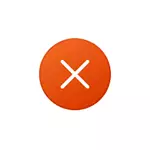
У гэтай інструкцыі аб магчымых спосабах выправіць памылку Exception Access Violation, якая, па сутнасці, звычайна зводзіцца да немагчымасці якога-небудзь модуля праграмы або гульні атрымаць доступ да патрэбнай галіне аператыўнай памяці.
- Антывіруснае ПА і Exception Access Violation
- DEP (Прадухіленне выканання дадзеных)
- Дадатковыя метады выправіць памылку
- відэа інструкцыя
Exception Access Violation як вынік працы антывіруснага ПА
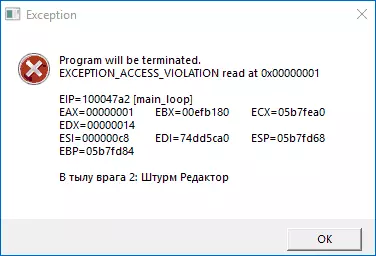
Сярод найбольш часта сустракаемых прычын памылкі ў рускамоўнага карыстальніка, асабліва пры выкарыстанні неліцэнзійных гульняў або праграм - антывірус: убудаваны Windows Defender або якой-небудзь іншы.
Магчымыя дзеянні выправіць Exception Access Violation для гэтага выпадку:
- Праверце, ці захоўваецца памылка, калі часова адключыць ваш антывірус.
- Дадайце тэчку з праграмай або гульнёй у выключэння антывіруса. У выпадку выкарыстання Абаронцы Windows зрабіць гэта можна, адкрыўшы «Бяспека Windows» - «Абарона ад вірусаў і пагроз» - «Упраўленне наладамі» і дадаўшы патрэбную тэчку ў раздзеле «Выключэнні».
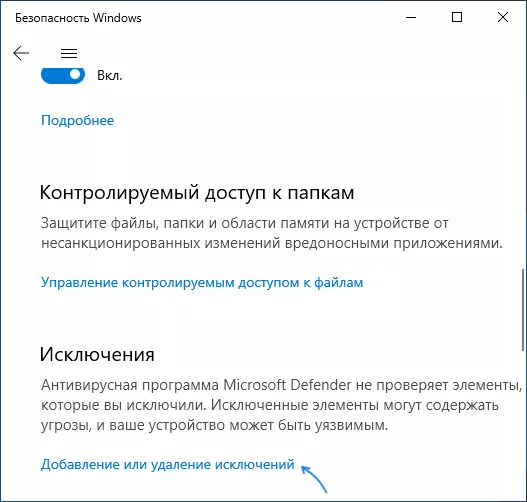
DEP
Функцыя прадухілення выканання дадзеных у памяці таксама можа прывесці да разгляданай памылцы для некаторых праграм, паспрабуйце яе адключыць. Для гэтага:
- націсніце клавішы Win + R на клавіятуры, увядзіце sysdm.cpl і націсніце Enter.
- На ўкладцы «Дадаткова» у раздзеле «Хуткадзейнасць» націсніце кнопку «Параметры».
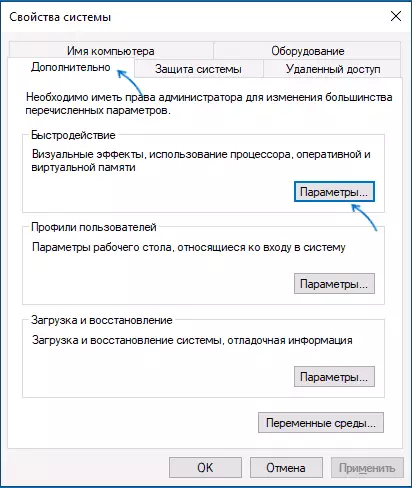
- Адкрыйце ўкладку «Прадухіленне выканання дадзеных», абярыце пункт «Уключыць DEP для ўсіх праграм і службаў, акрамя выбраных ніжэй» і дадайце ў спіс выкананы файл праграмы ці гульні, якая выклікае памылку Exception Access Violation. Ўжыеце налады.
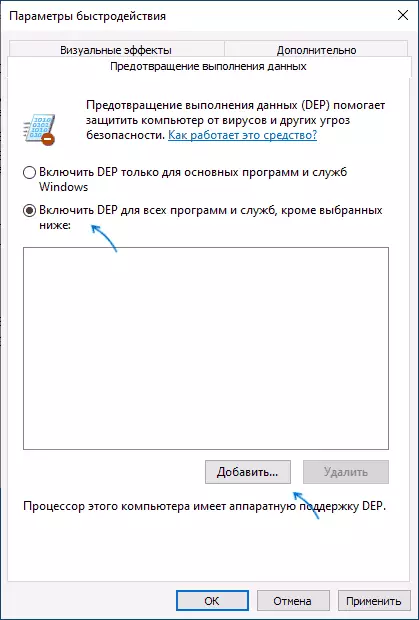
Дадатковыя спосабы выправіць памылку
Два названыя вышэй метаду часцей за ўсё вяртаюць працаздольнасць і з'яўляюцца рашэннем праблемы, але не заўсёды. Дадаткова вы можаце паспрабаваць наступныя спосабы:- Для адносна старога ПА - паспрабаваць запусціць праграму або гульню ў рэжыме сумяшчальнасці з папярэдняй версіяй АС, падрабязней: Рэжым сумяшчальнасці Windows 10.
- Калі памылка стала з'яўляцца ў праграме, якая да гэтага працавала спраўна на гэтым жа кампутары, паспрабуйце выкарыстоўваць пункту аднаўлення сістэмы на дату, калі праблема яшчэ не назіралася.
- У выпадку, калі вы сутыкнуліся з праблемай пасля пераўсталёўкі Windows на кампутары або ноўтбуку, ўручную ўсталюеце ўсе арыгінальныя драйверы прылад, уключаючы драйверы чыпсэта. Ўручную - гэта не з дапамогай «Абнавіць драйвер» ў дыспетчару прылад, а загрузіўшы драйверы з афіцыйнага сайта вытворцы мацярынскай платы або наўтбука.
- Паспрабуйце запусціць праграму або гульню ад імя адміністратара.
- Праверце аператыўную памяць на памылкі, гэты фактар таксама можа апынуцца прычынай памылцы Exception Access Violation.
- Часам памылка ўзнікае пасля ручнога дадання бібліятэк DLL ў сістэму ў папкі C: \ Windows \ SysWOW64 і C: \ Windows \ System32. Часам гэта аказваюцца не працоўныя DLL, часам - разраднасць бібліятэкі не адпавядае размяшчэнню.
- Для праграмістаў на JAVA: паведамляюць, што памылка можа ўзнікнуць, калі x64 сістэмах у PATH ўказанне на SysWOW64 ідзе перад System32.
Таксама, калі гаворка ідзе пра загружанай з Інтэрнэту (з неафіцыйнага сайта) праграме, можна паспрабаваць выдаліць яе, а затым спампаваць з іншай крыніцы.
відэа
Буду ўдзячны, калі ў каментарах вы зможаце падзяліцца, які з спосабаў спрацаваў у вашым выпадку.
